Cara Membuat Saluran AFK di Discord
Pahlawan Perselisihan / / April 27, 2022

Terakhir diperbarui saat
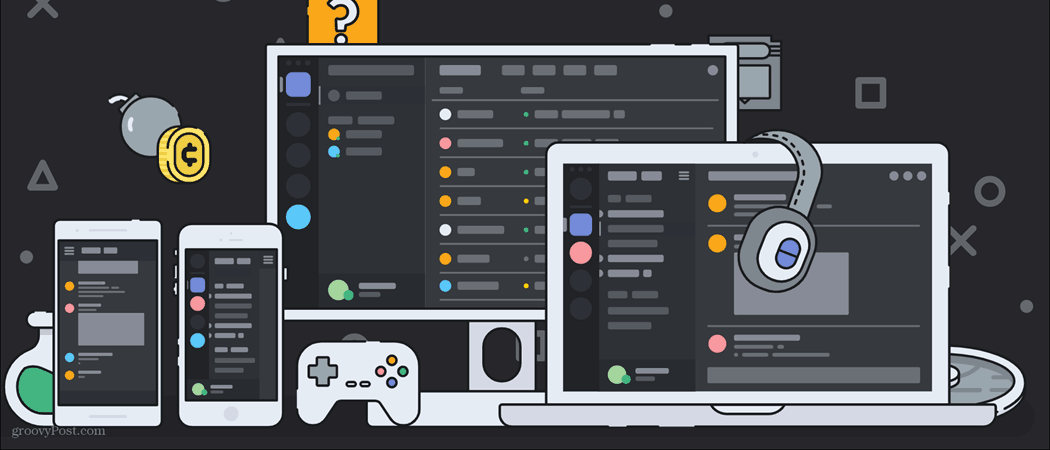
Jika Anda muak dengan peserta yang tidak aktif di saluran suara server Discord Anda, Anda dapat memindahkannya ke saluran AFK. Begini caranya.
Kecuali jika Anda melakukan panggilan video, Anda bebas untuk masuk dan keluar dari obrolan yang Anda lakukan di Discord, tetapi hanya jika itu pantas untuk dilakukan. Beberapa server Discord lebih memilih anggotanya untuk tetap aktif di saluran tertentu.
Jika Anda berada di saluran audio saja, misalnya, Anda mungkin diharapkan untuk terus mengobrol, atau Anda akan menggunakan ruang untuk orang lain. Anda dapat mengatasi masalah ini sendiri di server Discord Anda sendiri menggunakan Saluran AFK (atau jauh dari keyboard).
Anda dapat memindahkan pengguna dari saluran suara ke saluran AFK secara otomatis jika mereka menjadi tidak aktif. Berikut cara membuat saluran AFK di Discord.
Membuat Saluran Suara Baru di Discord
Saluran AFK (jauh dari keyboard) memungkinkan administrator server dan moderator untuk memindahkan pengguna yang tidak aktif di saluran suara ke saluran 'menahan' khusus. Saat pengguna menjadi aktif kembali, mereka dapat meninggalkan saluran, tetapi mereka tidak akan menggunakan ruang di saluran khusus suara lainnya untuk sementara.
Saluran AFK di Discord hanya berfungsi untuk saluran suara dimana ruang terbatas. Anda harus memastikan bahwa Anda membuat (atau memiliki) saluran suara cadangan yang dapat Anda gunakan sebagai saluran AFK di server Discord Anda sebelum melanjutkan. Jika tidak, Anda dapat membuatnya menggunakan langkah-langkah di bawah ini.
Cara Membuat Saluran Suara Discord di PC atau Mac
Untuk membuat saluran suara Discord baru di PC atau Mac:
- Buka aplikasi perselisihan atau klien web.
- Pilih server Anda dari daftar di sebelah kiri.
- tekan tambahkan saluran ikon di sebelah saluran suara kategori (atau kategori lain—tidak masalah di mana).
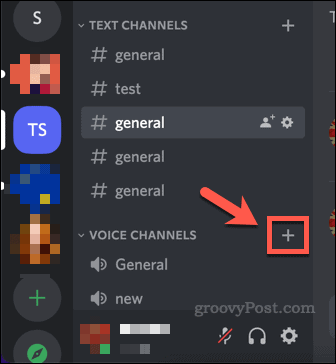
- Dalam Buat Saluran menu, pilih Saluran suara, beri nama saluran, pilih apakah saluran harus pribadi atau tidak, lalu tekan Buat saluran.
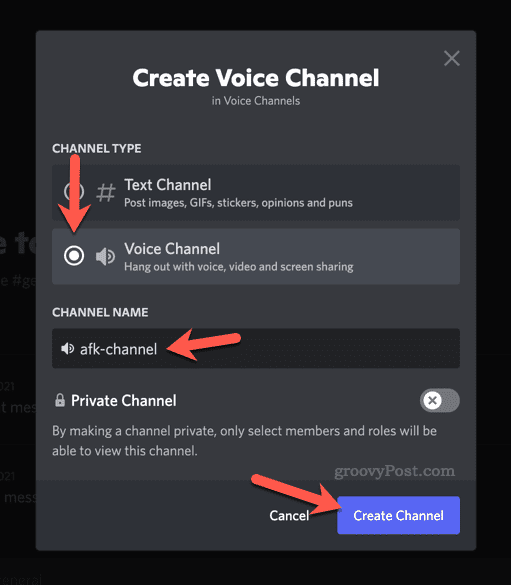
Cara Membuat Saluran Suara Discord di Android, iPhone, atau iPad:
Untuk membuat saluran suara baru menggunakan aplikasi Discord seluler:
- Buka aplikasi Discord di perangkat Anda.
- Pilih ikon menu di kiri atas.
- Ketuk ikon server Anda dari menu di sebelah kiri.
- Ketuk tambahkan saluran ikon di sebelah kategori dalam daftar saluran server.
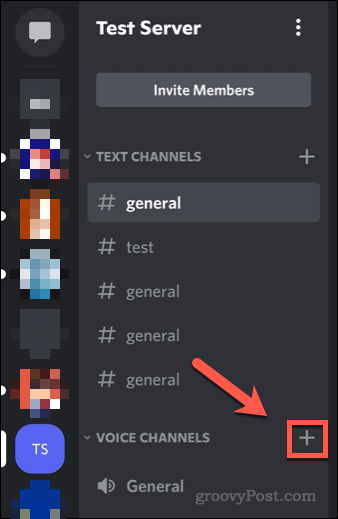
- Dalam Buat Saluran menu, ketuk Saluran Suara.
- Ketik nama saluran (mis. saluran AFK) dalam nama saluran daftar.
- Ketuk penggeser di sebelah Saluran Pribadi jika Anda ingin membatasi siapa yang dapat mengakses saluran dalam keadaan normal.
- Untuk menyimpan saluran, ketuk simpan ikon di kanan atas.

Cara Membuat Saluran AFK di Discord di PC dan Mac
Anda dapat dengan mudah membuat saluran AFK di Discord dari PC atau Mac menggunakan aplikasi desktop atau klien web. Anda harus memiliki peran server yang benar di Discord untuk dapat melakukan ini terlebih dahulu—biasanya sebagai admin server atau moderator.
Anda juga memerlukan saluran suara cadangan untuk melakukan ini. Jika Anda belum memilikinya, ikuti langkah-langkah di atas untuk membuatnya di server Anda terlebih dahulu.
Untuk membuat saluran AFK di Discord menggunakan PC atau Mac Anda:
- Buka aplikasi perselisihan atau kunjungi klien web Discord di peramban web Anda.
- Pilih server Anda dari daftar ikon sebelah kiri.
- Tekan nama server di atas daftar saluran dan pilih Pengaturan Server.
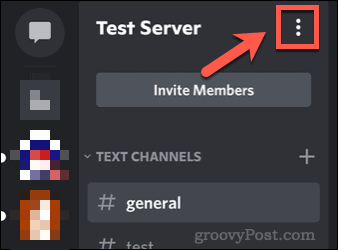
- Dalam Ringkasan menu, gulir ke bawah ke Saluran Tidak Aktif pilihan.
- Dari Saluran Tidak Aktif drop-down, pilih saluran suara yang ada untuk digunakan sebagai saluran AFK.
- Selanjutnya, pilih jumlah waktu pengguna dapat tetap tidak aktif sebelum dipindahkan dari Waktu habis tidak aktif menu drop down.
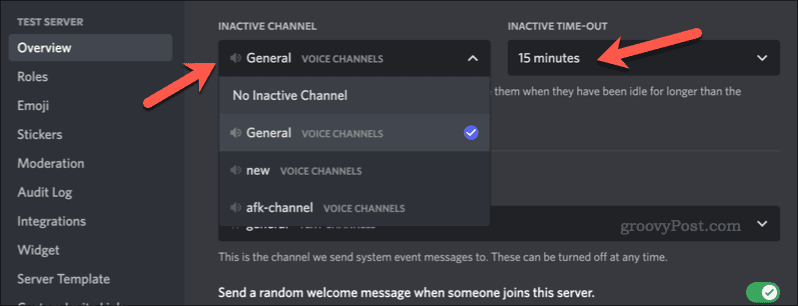
- Tekan Simpan perubahan di bagian bawah setelah melakukan perubahan.
Cara Membuat Channel AFK di Discord di Android, iPhone, dan iPad
Langkah-langkah membuat channel Discord AFK sama untuk pengguna Android, iPhone, dan iPad. Batasan yang sama berlaku—Anda hanya dapat menggunakan saluran suara sebagai saluran AFK, dan Anda harus membuat saluran suara cadangan untuk melakukan ini terlebih dahulu di server Anda.
Untuk membuat saluran AFK di Discord di Android, iPhone, atau iPad:
- Buka aplikasi Discord di perangkat Anda.
- Pilih ikon menu di kiri atas.
- Ketuk ikon server Anda dari menu di sebelah kiri.
- Ketuk tiga titik ikon di sebelah nama server Anda.
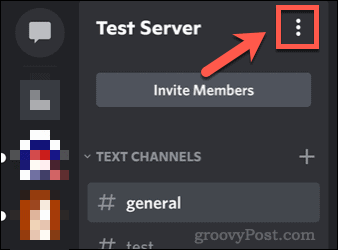
- Di menu pop-up, ketuk Pengaturan.
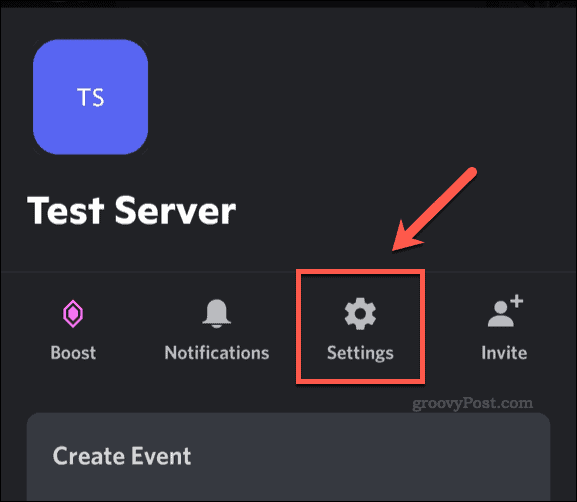
- Dalam Pengaturan Server menu, ketuk Ringkasan.
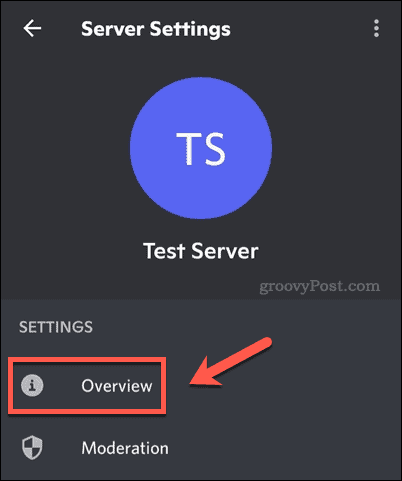
- Mengetuk Saluran Tidak Aktif dan pilih saluran suara yang ada yang ingin Anda gunakan sebagai saluran AFK.
- Selanjutnya, ketuk Batas Waktu Tidak Aktif dan pilih periode waktu untuk menunggu sebelum pengguna dipindahkan, pilih antara 1 menit dan 1 jam).
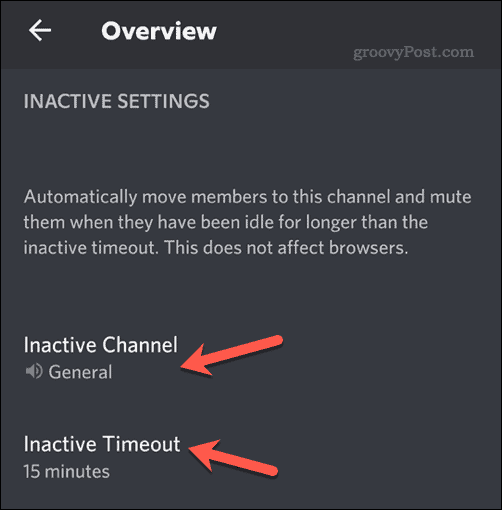
- Setelah Anda membuat perubahan, ketuk Menyimpan tombol di kanan bawah.
Mengelola Server Perselisihan
Dengan menggunakan langkah-langkah di atas, Anda dapat dengan mudah membuat saluran AFK di server Discord. Ini akan memungkinkan Anda untuk mengatur jumlah anggota yang tidak aktif di saluran yang sibuk, terutama saluran suara di mana tempat terbatas.
Namun, ada langkah lain yang dapat Anda ambil untuk mengelola server Discord atau aplikasi Discord pilihan Anda. Misalnya, Anda mungkin ingin matikan notifikasi Discord atau tampil offline di Discord ketika Anda sibuk bekerja.
Jika Anda ingin meningkatkan moderasi (atau menambahkan beberapa fitur tambahan), jangan lupa untuk tambahkan bot Perselisihan ke server Anda.
Cara Menemukan Kunci Produk Windows 11 Anda
Jika Anda perlu mentransfer kunci produk Windows 11 Anda atau hanya membutuhkannya untuk melakukan instalasi OS yang bersih,...
Cara Menghapus Cache, Cookie, dan Riwayat Penjelajahan Google Chrome
Chrome melakukan pekerjaan yang sangat baik dalam menyimpan riwayat penjelajahan, cache, dan cookie untuk mengoptimalkan kinerja browser Anda secara online. Cara dia...
Pencocokan Harga Di Toko: Cara Mendapatkan Harga Online Saat Berbelanja di Toko
Membeli di toko tidak berarti Anda harus membayar harga yang lebih tinggi. Berkat jaminan pencocokan harga, Anda bisa mendapatkan diskon online saat berbelanja di...
Cara Memberi Hadiah Langganan Disney Plus dengan Kartu Hadiah Digital
Jika Anda telah menikmati Disney Plus dan ingin membagikannya kepada orang lain, berikut cara membeli langganan Hadiah Disney+ untuk...



